O uso de fontes de luz na modelagem 3D pode fazer a diferença entre uma cena plana e vibrante. Neste tutorial, você aprenderá a utilizar de forma eficaz uma luminária de parede no Cinema 4D e a ajustar as condições de iluminação para dar vida ao seu projeto. Vamos passar passo a passo pela montagem e ajuste da lâmpada, para que você possa obter efeitos de iluminação importantes.
Principais descobertas
- O comando "Aplicar" é crucial para posicionar a fonte de luz corretamente.
- A textura correta dos objetos influencia significativamente a reflexão e absorção da luz.
- As fontes de luz necessitam, além do posicionamento, de ajustes em relação a sombras e atenuação, para gerar efeitos realistas.
Instruções passo a passo
Passo 1: Selecionar e suportar a luminária de parede
Comece inserindo uma luz pontual em seu projeto, selecionando um novo objeto de luz na barra de ferramentas. Certifique-se de que a luminária esteja posicionada na área correta. Desative a câmera para ter uma melhor visão sobre o posicionamento. Selecione a luminária de parede e pressione a tecla "O" para focar diretamente nela. Isso ajudará você a ganhar a perspectiva correta.

Passo 2: Ajustar a luz na luminária de parede
Agora que você posicionou a luz pontual, precisa integrá-la na carcaça da luminária de parede. Use o comando "Aplicar", que se encontra no menu sob "Ferramentas" → "Organizar objetos". Aqui você pode escolher se deseja integrar a lâmpada completa ou apenas o vidro da lâmpada. Neste caso, você deve selecionar apenas o vidro da lâmpada para manuseá-la de forma mais eficiente.
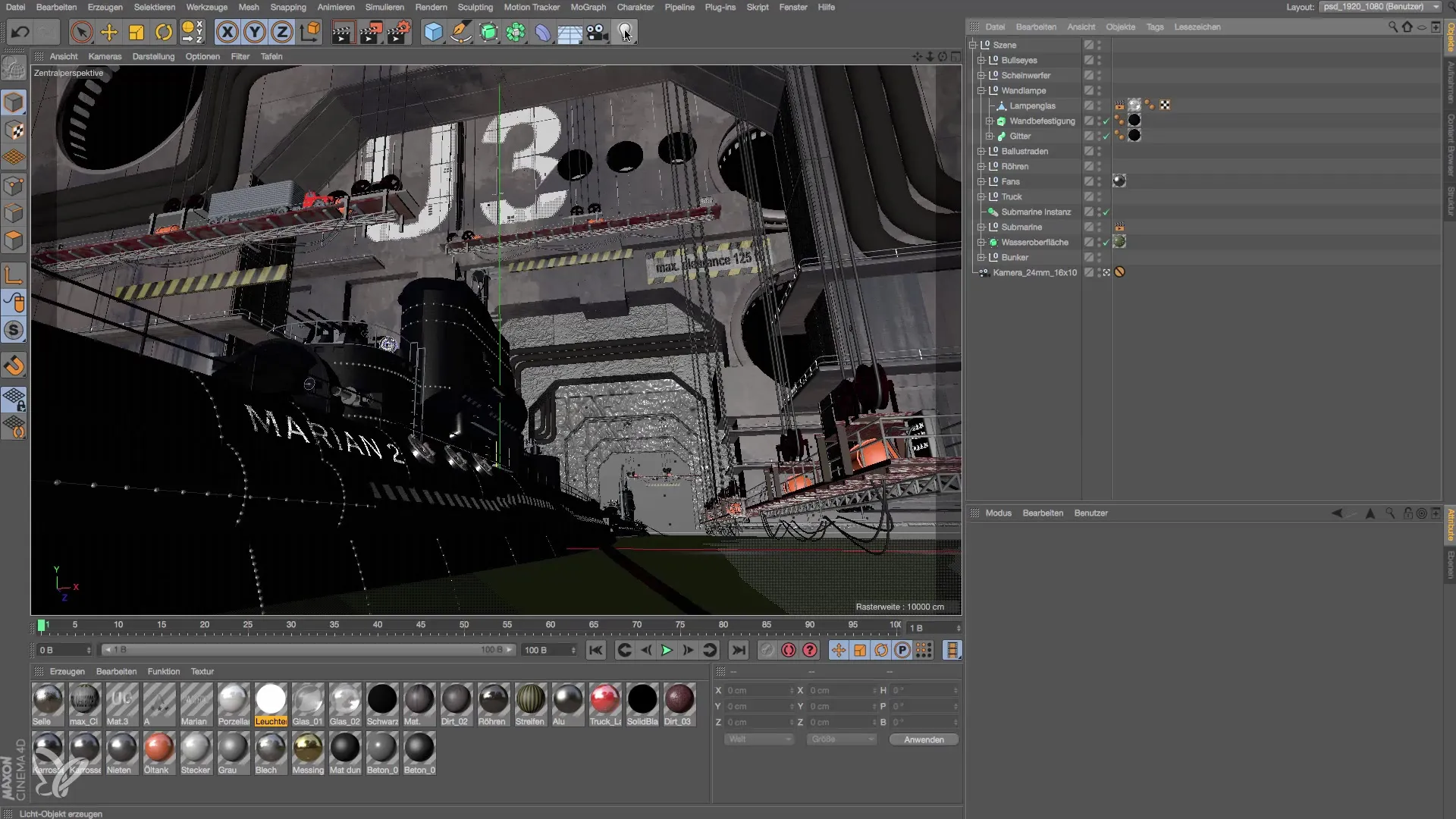
Passo 3: Mover a fonte de luz
Depois que você aplicou o vidro da lâmpada, a fonte de luz se tornará invisível, pois está atrás da parede. Para torná-la visível, você precisa selecionar a luz e, com a ferramenta de mover, puxá-la cuidadosamente para frente, até que fique dentro da carcaça da luminária de parede. Este é um passo importante, já que a luz deve realmente brilhar dentro da carcaça.

Passo 4: Correção do efeito de luz
Agora, observe as partes da cena que estão iluminadas pela luz. Você pode ter notado que a luz está presente, mas não parece vir da lâmpada. Isso pode ser devido às configurações do material da sua parede. A aplicação da parede pode estar muito escura ou não refletiva o suficiente. Você precisa otimizar essa configuração para que o comportamento da luz seja mais realista.
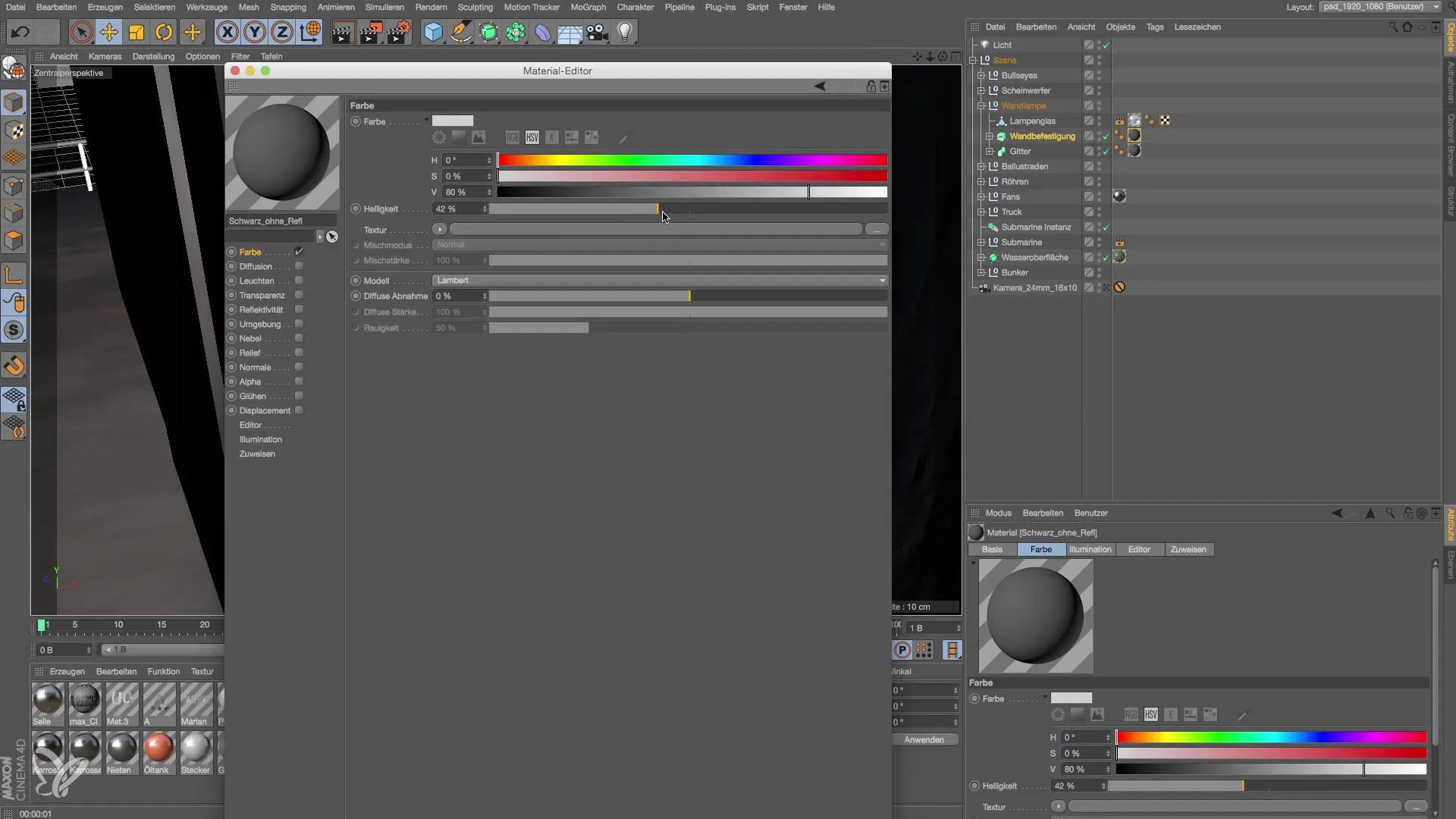
Passo 5: Ajustar o brilho do material da parede
Quando você seleciona o material das placas de parede, perceberá que o brilho está em um valor muito baixo. Aumente esse valor para cerca de 40% e observe como a influência da luz muda. Este ajuste pode parecer simples, mas tem um grande impacto no resultado visual final.
Passo 6: Adicionar sombras e atenuação da luz
Para que a fonte de luz pareça ainda mais realista, adicione sombras. Certifique-se de que ela produza uma sombra suave. Além disso, você deve ajustar as configurações de atenuação da fonte de luz. Vá para as propriedades da fonte de luz e configure a atenuação para "inversa quadrática", para que a luz diminua realisticamente à medida que a fonte de luz se afasta de um objeto.

Passo 7: Ajustes finos da fonte de luz
Após os ajustes, você pode ainda modificar a intensidade da fonte de luz para criar os destaques desejados. Aumente a intensidade da fonte de luz para cerca de 150% e adicione um leve tom amarelo para um efeito de luz quente. Use a ferramenta de bordas para ver como a imagem inteira muda.
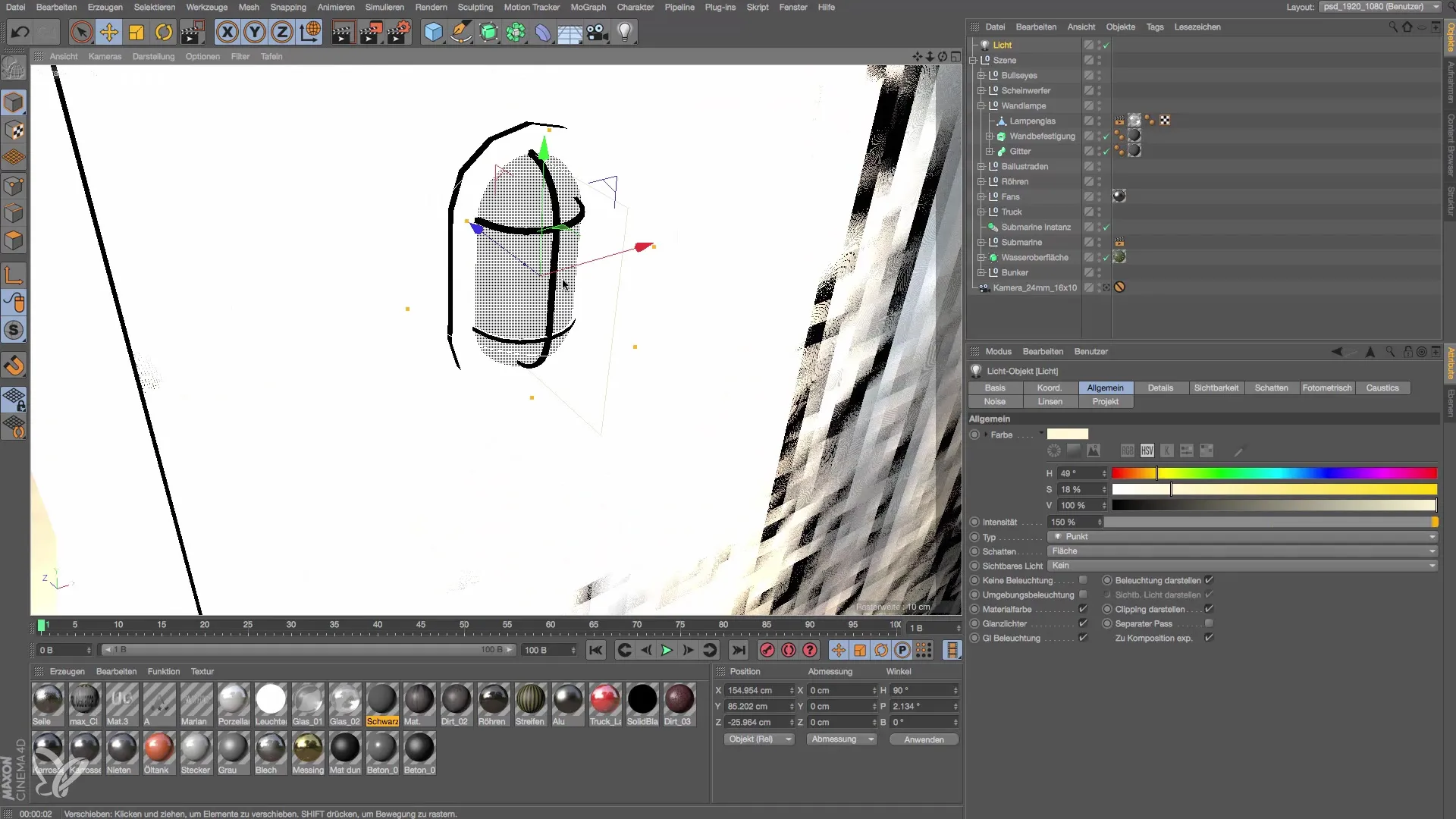
Passo 8: Criar uma segunda fonte de luz
Para intensificar o efeito da luminária de parede, você pode duplicar a fonte de luz segurando a tecla Control. Mova a nova fonte de luz um pouco para cima ou para baixo para criar um efeito estético, como se houvesse duas lâmpadas incandescentes dentro da carcaça da luminária de parede. Isso permitirá uma distribuição de luz mais uniforme e sombras interessantes.

Passo 9: Últimos ajustes no modelo
Agora sua luminária de parede está quase pronta. Você pode optar por modelar o vidro da lâmpada de forma mais detalhada ou adicionar um soquete para refinar o modelo. Esses detalhes adicionais são, no entanto, opcionais. Para o projeto atual, os ajustes feitos até agora são suficientes para apresentar uma luminária de parede atraente. Portanto, é aconselhável renderizar a cena para verificar o resultado.
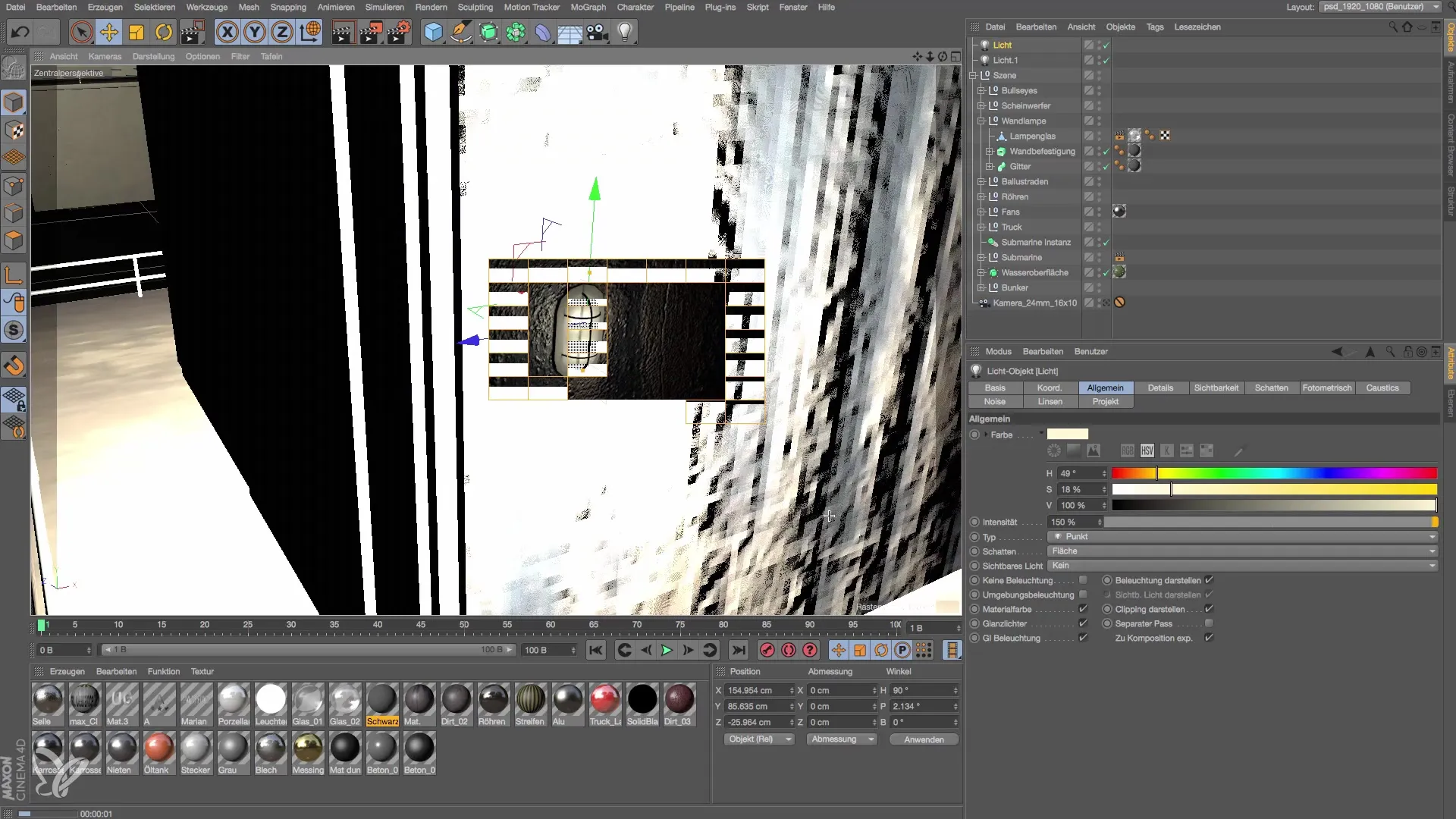
Resumo – Criar e iluminar uma luminária de parede no Cinema 4D
Para criar uma luminária de parede no Cinema 4D, você combina passos técnicos com uma abordagem criativa para finalmente alcançar uma integração eficaz e convincente da fonte de luz. Desde a escolha do material correto até as configurações de luz, cada passo é importante para alcançar um resultado de alta qualidade.
Perguntas frequentes
Como insiro uma luz pontual no Cinema 4D?Selecione o menu de ferramentas e vá para "Objeto" e depois "Adicionar luz pontual".
Como altero o brilho do material da parede?Selecione o material, vá para o gerenciador de materiais e ajuste o valor do brilho.
Qual é a melhor configuração para a dureza da luz?Use a atenuação inversa quadrática para uma dureza da luz fisicamente correta.
Como posso adicionar sombras à minha fonte de luz?Ative a opção de sombras nas propriedades da fonte de luz e selecione o tipo de sombra desejado.
Posso copiar a fonte de luz?Sim, basta pressionar a tecla Control e arrastar a fonte de luz para criar uma cópia.


